Microsoft Office програм хангамж нь мэдээллийн баазын засвар үйлчилгээ, тооцоолол, нийт дүнгийн хүснэгтүүдийг ашиглах боломжийг олгодог. Илүү тодорхой болгохын тулд заримдаа агуулгынх нь дагуу эсийн бүлгүүдийг сонгох хэрэгтэй.
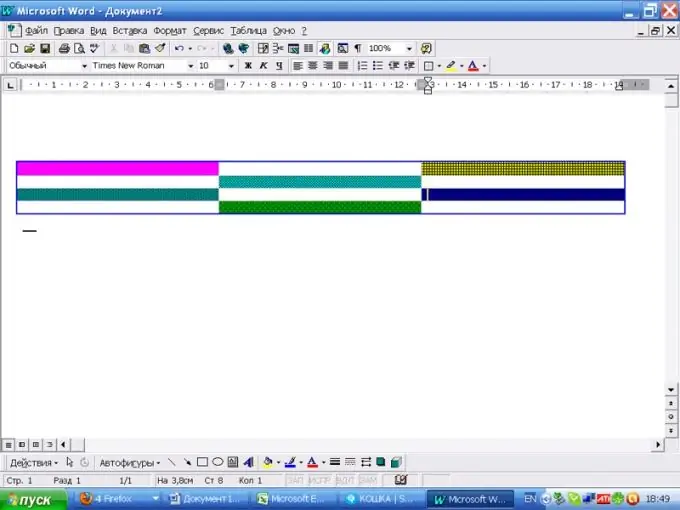
Шаардлагатай
MS Office багц
Зааварчилгаа
1-р алхам
Ихэнхдээ өнгөт дэвсгэрийг нүд эсвэл бүлэг эсийг тодруулахад ашигладаг. Microsoft Word програмын нүдэн дээр зураг зурахын тулд хүснэгт зур. Үндсэн цэснээс "Хүснэгт", "Хүснэгт нэмэх" гэсэн зүйлийг сонгоно уу.
Сонголтыг эхлүүлэхийг хүссэн нүдэн дэх хулганы зүүн товчийг дараад суллахгүйгээр бүхэл бүтэн бүлэгт сунгана. Үндсэн цэснээс "Format" зүйлийг сонгоод дараа нь "Borders and Fills" хэсгийг сонгоно уу. Та дүүргэх өнгө, хэв маягийг сонгохоос гадна нүдний хүрээ засах боломжтой.
Алхам 2
MS Office Word 2007 дээр интерфейс арай өөр байна. "Хил хязгаар" дүрс дээр дарж "Дүүргэх" табыг сонгоно уу. Баруун доод хэсэгт, доош унах жагсаалтаас бөглөх хэсэгт хэрэглэх баримт бичгийн хэсгийг сонгоно уу: хуудас, нүд эсвэл догол мөр. Word-ийн энэ хувилбарт нүд эсвэл бүлэг нүдэнд хэв маягийг ашиглахаас гадна хил хязгаарыг хэвлэх боломжтой хэвээр байна.
Алхам 3
Хүснэгтийн редактор MS Office Excel дээр нүдийг будахын тулд үндсэн цэснээс "Format", дараа нь "Cell" хэсгийг сонгоно уу. Харилцах цонхноос "Харах" табыг сонгоно уу. Эндээс та жагсаалтаас хүснэгтэд тохирох өнгө, шаардлагатай гэж үзвэл хээ угалз сонгож болно.
Алхам 4
Excel 2007 дээр үл хөдлөх хөрөнгийн самбар дээрх Фонт бүлэгт бөглөх дүрс дээр хулганыг дарахад "Сонгосон нүднүүдийн дэвсгэр өнгийг өөрчлөх" хэрэгслийн самбар гарч ирнэ. Дүрсний хажууд байгаа доошоо гурвалжин дээр дарж унах жагсаалтаас тохиромжтой сүүдэрийг сонгоно уу.
Алхам 5
MS Access дээр нүдийг будахын тулд үндсэн цэснээс "Format", дараа нь "Cell" хэсгийг сонгоно уу. Grid View харилцах цонхноос Background Color (Усны өнгө) доош унах жагсаалтаас нүдний дэвсгэр өнгийг сонгоно уу.
Алхам 6
MS Office Access 2007 дээр Font бүлгийн шинж чанар самбар дээр бөглөх дүрсийг сонгоно уу. Хажууд нь унах жагсаалтыг нээж, хүссэн өнгө сонгоно уу. Хэрэв стандарт өнгөний палитрт тохирох сүүдэр байхгүй бол "Илүү олон өнгө" товчийг дарж, үргэлжлүүлэн хайлтаа үргэлжлүүлээрэй.






